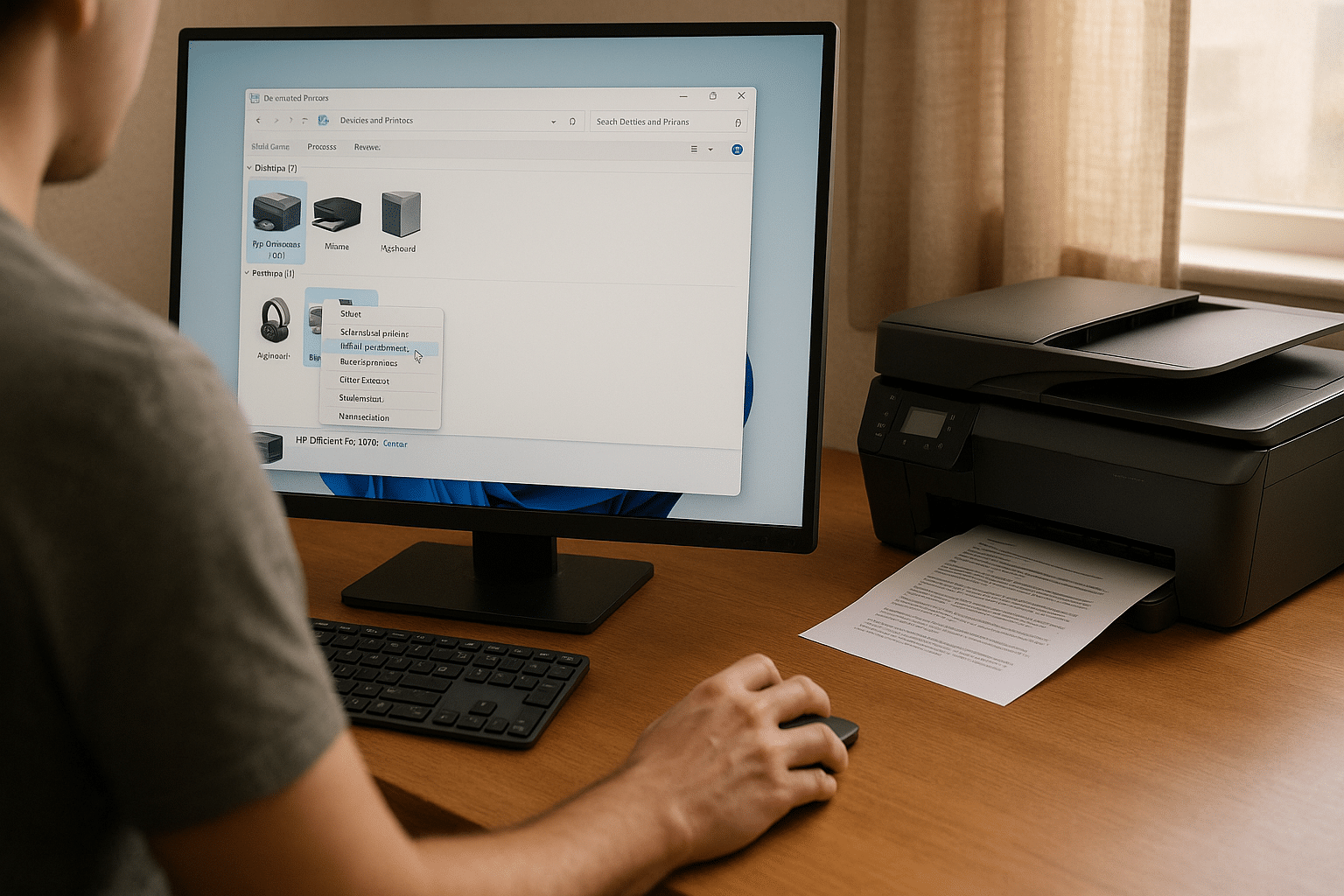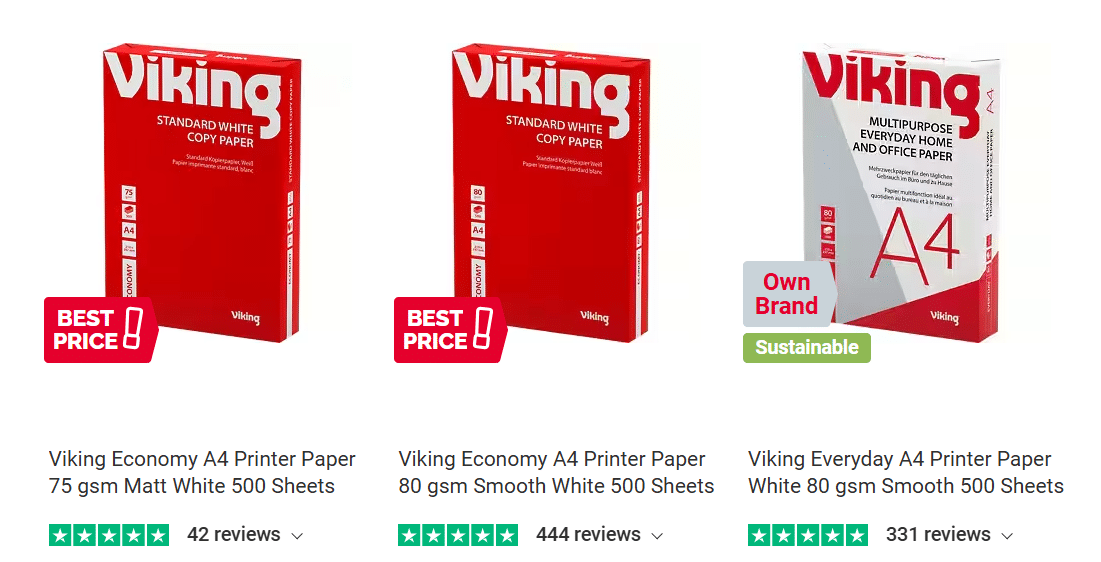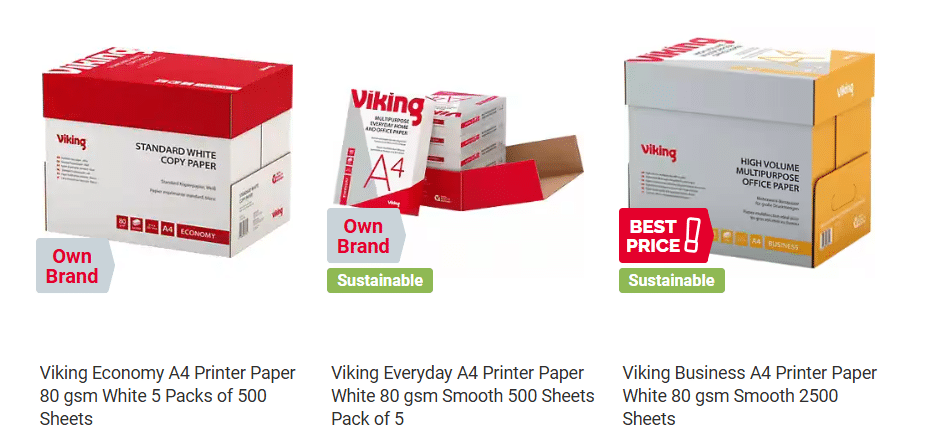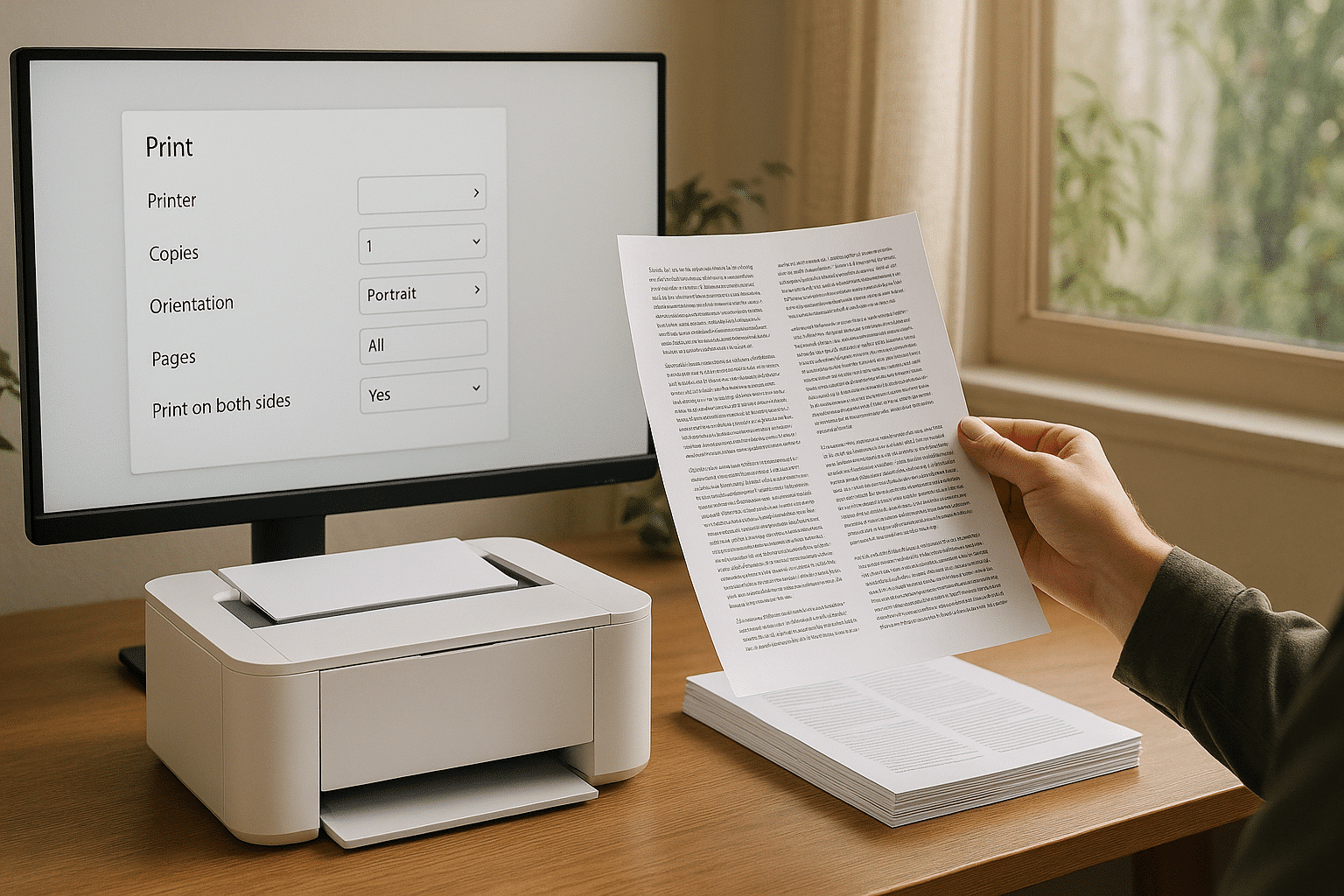
Wie Sie einfach doppelseitig drucken und Papier sparen
Entdecken Sie EINFACHE Methoden, um mit jedem DRUCKER DOPPELSEITIG zu drucken. Von DUPLEX-Optionen bis hin zu ZWEISEITIGEN Einstellungen – dieser Leitfaden hilft Ihnen, PAPIER ZU SPAREN und jedes Mal intelligenter zu drucken.
Beidseitiges Drucken, auch Duplexdruck genannt, ist eine einfache Möglichkeit, den Papierverbrauch zu reduzieren, Kosten zu senken und Abfall zu minimieren. Egal, ob Sie zu Hause oder im Büro Dokumente drucken, das Erlernen des beidseitigen Druckens hilft Ihnen, ressourcenschonender zu drucken.
Wie drucke ich beidseitig, um Papier zu sparen?
Um beidseitig zu drucken, gehen Sie zu Ihren Druckereinstellungen und wählen Sie „Beidseitig drucken“ oder „Duplexdruck“. Wenn Ihr Drucker automatischen Duplexdruck unterstützt, wird er die Seiten für Sie wenden. Beim manuellen Duplexdruck drucken Sie zuerst die ungeraden Seiten, legen dann das Papier erneut ein und drucken die geraden Seiten auf der anderen Seite.
Tipps für effizienten Duplexdruck
- Überprüfen Sie, ob Ihr Drucker Duplex unterstützt, bevor Sie mit einem Druckauftrag beginnen.
- Verwenden Sie die Option „Beidseitig drucken“ in den Druckeinstellungen Ihrer Software.
- Beim manuellen Duplexdruck zuerst ungerade Seiten drucken und dann den Stapel vorsichtig wenden.
- Testen Sie mit einem einzelnen Blatt, um zu lernen, wie Ihr Drucker die Seitenausrichtung handhabt.
- Halten Sie Ihren Druckertreiber auf dem neuesten Stand, um erweiterte Duplexoptionen zugänglich zu machen.
- Wählen Sie hochwertiges Papier, das reibungslos eingezogen wird, um Papierstaus und Fehlausrichtungen zu vermeiden.
- Verwenden Sie regelmäßig den Duplexdruck, um Papier zu sparen und die Umweltbelastung zu reduzieren.
Prüfen, ob der Drucker Duplex unterstützt
Bevor Sie beidseitig drucken, prüfen Sie zuerst, ob Ihr Drucker Duplexdruck unterstützt. Nicht jede Maschine ist gleich – einige können automatisch auf beiden Seiten eines Blattes drucken, während andere etwas manuelle Geschicklichkeit erfordern. Der einfachste Weg? Sehen Sie sich die Spezifikationen Ihres Druckermodells online an oder überprüfen Sie das physische Bedienfeld.
Wenn Sie Windows verwenden, gehen Sie zu Ihrem Kontrollpanel, öffnen Sie „Geräte und Drucker“, klicken Sie mit der rechten Maustaste auf Ihren Drucker und wählen Sie „Druckereigenschaften“. Unter der Registerkarte „Geräteeinstellungen“ finden Sie möglicherweise etwas wie „Automatische Duplexeinheit“. Das ist Ihr grünes Licht, um mit minimalem Aufwand beidseitig zu drucken.
Manueller Duplexdruck? Immer noch möglich – nur ein bisschen praktischer. Diese Option finden Sie häufig im Druckmenü Ihrer Software. Egal, ob Sie einen zuverlässigen Tintenstrahldrucker oder einen kräftigen HP LaserJet nutzen, das Wissen über die Fähigkeiten der Maschine verhindert Papierverschwendung. Brauchen Sie einen Drucker-Upgrade? Schauen Sie sich Drucker mit Duplexfunktionen hier an.
Wie drucke ich auf beiden Seiten?
Sobald Sie das Duplexverhalten Ihres Druckers kennen, ist es Zeit zu drucken. Wenn Ihr Drucker automatisch beidseitig drucken kann, wählen Sie die Option „Beidseitig/doppelseitig drucken“ in den Druckeinstellungen Ihrer Software. Egal, ob Sie Dokumente aus Microsoft Word, eine PDF-Seite oder einen Webbrowser drucken, diese Option finden Sie üblicherweise unter „Layout“ oder „Fertigstellung“.
Verwenden Sie Google Docs? Klicken Sie auf Datei > Drucken > Weitere Einstellungen und aktivieren Sie dann das Kästchen „Beidseitig drucken“. Einfach. Wenn Sie mit einem manuellen Drucker arbeiten, müssen Sie zuerst die ungeraden Seiten drucken, den Stapel umblättern und die geraden Seiten laufen lassen. Nur nicht niesen zwischendurch, oder Ihr Druckauftrag sieht aus wie moderne Kunst.
Tipp: Machen Sie einen Test mit nur einem Blatt Papier, um zu sehen, wie Ihr Drucker das Papier führt und wendet. Egal, ob Sie einen Kopierer oder einen einfachen Desktop-Drucker verwenden, das Anpassen des Seitenlayouts und das Wählen der richtigen Druckoption kann Ihnen helfen, Papier zu sparen und Ihren Arbeitsablauf zu optimieren.
Welche Seite wird zuerst bedruckt?
Hier wird es beim beidseitigen Drucken ein wenig knifflig: Welche Seite des Papiers wird zuerst bedruckt, wenn man es manuell macht? Viele Menschen enden mit auf dem Kopf stehenden Seiten oder falsch ausgerichteten Seiten. Das liegt daran, dass Drucker unterschiedlich einziehen – einige drucken auf die Vorderseite, andere auf die Rückseite, und die meisten senden Ihnen vorher keine Notiz.
Um es herauszufinden, markieren Sie die obere Ecke eines Blanko-Blattes und führen Sie einen einseitigen Druckauftrag aus. Dieser Test hilft Ihnen zu lernen, ob Ihr Drucker das Blatt wendet oder nicht. Zu wissen, welche Seite zuerst bedruckt wird, bedeutet weniger Kopfschmerzen und weniger verschwendetes Papier – besonders beim Drucken mit manuellen Duplexeinstellungen.
Diesen Schritt richtig zu machen, ist besonders wichtig für beidseitige Druckaufträge wie Broschüren, Verträge oder Schulberichte. Sobald Sie den Dreh raus haben, können Sie mit Zuversicht drucken, in dem Wissen, dass jede Seite dort landet, wo sie soll. Legen Sie sich mit Druckerpapier ein, das reibungslos eingezogen wird genau hier, wenn Sie mehr benötigen.
| Druckerfunktion | Beschreibung | Duplex-Fähigkeit |
|---|---|---|
| Automatischer Duplex | Druckt auf beiden Seiten eines Blattes ohne manuellen Aufwand. | Ja |
| Manueller Duplex | Benutzer muss das Papier selbst wenden, um die andere Seite zu bedrucken. | Ja, mit Benutzereingabe |
| Einseitiger Druck | Druckt nur auf eine Seite des Papiers. | Nein |
| Druckereigenschaftenpanel | Überprüfen Sie, ob „Automatische Duplexeinheit“ unter den Geräteeinstellungen aufgeführt ist. | Nur Anzeige |
Fazit
Beidseitiges Drucken ist ein kleiner Schritt mit großer Wirkung. Es hilft, Papier zu sparen, Abfall zu reduzieren und Kosten zu senken – alles ohne zusätzlichen Aufwand. Egal, ob Ihr Drucker automatischen Duplex oder eine manuelle Einrichtung unterstützt, die beidseitige Nutzung eines Blattes ist die klügere Wahl.
Bei Viking sind wir leidenschaftlich daran interessiert, Arbeitsplatzlösungen zu bieten, die Effizienz mit Nachhaltigkeit in Einklang bringen. Wenn Sie den Papierverbrauch reduzieren und gleichzeitig produktiv bleiben möchten, sind wir für Sie da. Von Druckern bis hin zu Zubehör unterstützen wir jeden Schritt Ihres Druckauftrags – damit Sie jeden Tag besser und umweltfreundlicher arbeiten können.
Häufig gestellte Fragen
Was ist Duplexdruck und wie funktioniert er?
Duplexdruck bedeutet, auf beiden Seiten eines Blattes zu drucken. Wenn Ihr Drucker automatischen Duplexdruck unterstützt, wendet er das Papier während des Druckauftrags intern. Beim manuellen Duplexdruck müssen Sie die Seiten selbst wieder einlegen. Duplexdruck ist eine großartige Möglichkeit, Papier zu sparen und Abfall zu reduzieren, ohne die Dokumentenqualität zu beeinträchtigen.
Wie kann ich in Microsoft Word beidseitig drucken?
In Microsoft Word gehen Sie zu Datei > Drucken und suchen Sie nach der Option „Beidseitig drucken“ oder „2-seitig“ drucken. Wenn Ihr Drucker automatischen Duplex unterstützt, wählen Sie diese Einstellung. Bei manuellen Druckern führt Sie Word an, das Papier manuell zu wenden. Prüfen Sie immer Ihr Seitenlayout, bevor Sie den Druckauftrag starten, um Fehler zu vermeiden.
Warum zeigt mein Drucker die Option für beidseitigen Druck nicht an?
Wenn Sie keine Option für beidseitiges oder Duplexdrucken sehen, unterstützt Ihr Drucker möglicherweise keinen automatischen Duplexdruck. Überprüfen Sie Ihren Druckertreiber oder die Einstellungen über das Kontrollpanel (Windows) oder das Druckmenü Ihrer Software. Bei einigen Geräten, insbesondere Tintenstrahldruckern, sind Duplexfunktionen nur nach einem Update des Druckertreibers oder nach Aktivierung von Einstellungen auf Ihrem Computer verfügbar.
Reduziert Duplexdruck den Tonerverbrauch?
Duplexdruck hilft, Papier zu sparen, reduziert jedoch nicht direkt den Tonerverbrauch, da die gleiche Anzahl an Seiten weiterhin gedruckt wird. Es kann jedoch zu weniger Druckaufträgen insgesamt und weniger Papierhandling führen, was möglicherweise die Lebensdauer Ihres Druckers und Toners leicht verlängert. Es handelt sich hauptsächlich um eine papiersparende und umweltfreundliche Druckoption.